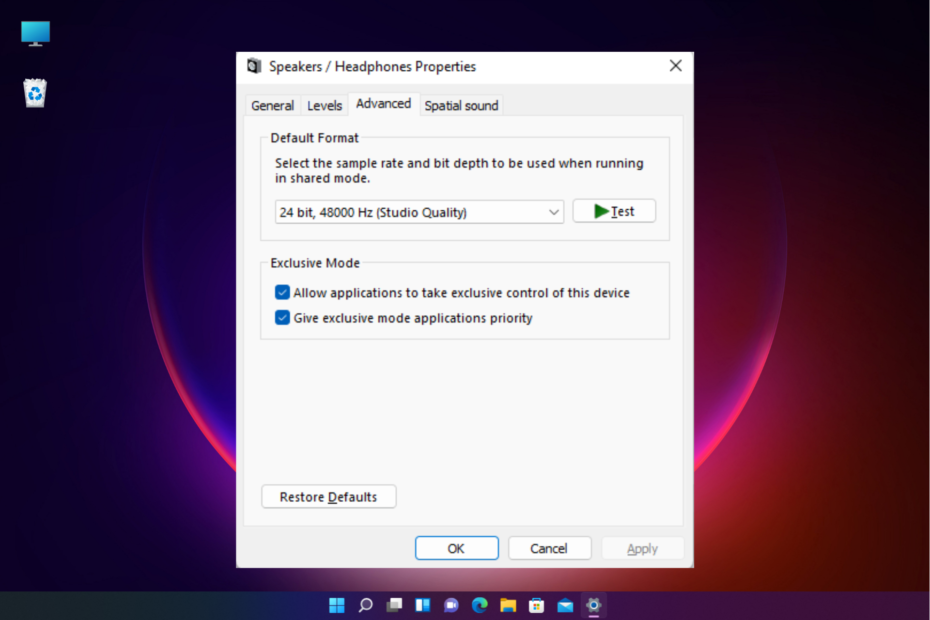- In questo tutorial, ti mostreremo come abilitare facilmente l'audio di sistema sul tuo PC Windows 10.
- Come vedrai di seguito, ciò comporta l'abilitazione di Riproduci avvio di Windows dalla finestra di dialogo Audio.
- Visto che sembri essere interessato a questo argomento, dai un'occhiata al miglior software per aumentare il suono dei bassi.
- Dopo aver completato la procedura, non esitare ad aggiungere il nostro segnalibro Hub di tutorial tecnici.

Questo software riparerà gli errori comuni del computer, ti proteggerà dalla perdita di file, malware, guasti hardware e ottimizzerà il tuo PC per le massime prestazioni. Risolvi i problemi del PC e rimuovi i virus ora in 3 semplici passaggi:
- Scarica lo strumento di riparazione PC Restoro che viene fornito con tecnologie brevettate (brevetto disponibile Qui).
- Clic Inizia scansione per trovare problemi di Windows che potrebbero causare problemi al PC.
- Clic Ripara tutto per risolvere i problemi che interessano la sicurezza e le prestazioni del tuo computer
- Restoro è stato scaricato da 0 lettori questo mese.
Un'app audio del sistema Windows 10 potrebbe essere molto utile quando sei vicino al PC ma non vedi il monitor.
In questo caso, avrai bisogno di uno specifico suono per dirti quando si avvia il PC o se hai nuovi pop-up relativi ad esempio ad alcuni aggiornamenti.
Hai la possibilità di abilitare o disabilitare questi suoni di sistema su Windows 10. Molti utenti scoperto che i suoni sono molto utili quando non sono al computer o durante i giochi.
Questa funzione audio li avviserà di eventuali modifiche apportate dal sistema operativo senza dover chiudere un film o uscire da un gioco.
È questo che hai in mente anche tu? In tal caso, non esitate ad applicare il
Come posso abilitare l'audio di sistema su Windows 10?
1. Aggiorna il driver della tua scheda audio

- Prima di tutto, premi il tasto Pulsante Windows più il Tasto R sulla tastiera (Windows + R).
- Digita devmgmt.msc per avviare Gestione dispositivi.
- Nel Suono, video e gioco controllori, fai clic (clic sinistro) sul driver che hai lì.
- Clicca su Proprietà.
- Fare clic sulla scheda che dice Aggiornare.
- Da qui dovrai verificare se sei in grado di fare un aggiornamento sulla scheda, se puoi farlo seguendo le istruzioni a schermo vedi dopo se il sistema suona su Windows 10 funziona.
- Riavvia il PC.
Qualunque sia la ragione, Windows 10 viene fornito con diverse opzioni per aggiornare manualmente un driver di dispositivo. La prima cosa che dovresti fare in questo caso è aggiornare il driver della tua scheda audio.
Tuttavia, vale davvero la pena di aggiornare i driver manualmente? Potrebbe volerci del tempo e non hai bisogno che nessuno ti dica quanto sia prezioso questa volta.
È una tua scelta seguire la procedura di cui sopra. Ad ogni modo, per risultati immediati, puoi installare DriverFix e aggiornare il driver della tua scheda audio con un clic.

Oltre a ciò, al momento dell'installazione, questo strumento leggero eseguirà la scansione del tuo PC alla ricerca di driver di dispositivo più obsoleti che possono causare molti problemi.

DriverFix
Con una rapida pressione di un pulsante, DriverFix farà in modo che il tuo PC utilizzi il driver della scheda audio più recente.
Visita il sito web
2. Usa il suono di avvio di Windows
- Fai clic con il pulsante destro del mouse su uno spazio libero sul desktop.
- Clicca su Personalizzare mostrato nel menu che hai aperto.
- Ora dovresti avere davanti a te il Personalizzazione finestra, fare clic su Suoni situato nella parte inferiore della finestra.
- Nel Dialogo sonoro, ce l'hai Riproduci avvio di Windows, puoi abilitarlo da lì a seconda della tua scelta. Oppure puoi scegliere un altro suono di sistema che desideri abilitare da qui.

- Clicca su Applicare sul lato inferiore della finestra.
- Riavvia il PC e controlla se il suono funziona.
Puoi anche accedere al menu Suono molto più velocemente in questo modo: vai a Inizio > tipo pannello di controllo > premi Invio per avviare il Pannello di controllo > vai a Hardware e suoni > seleziona Cambia i suoni di sistema.
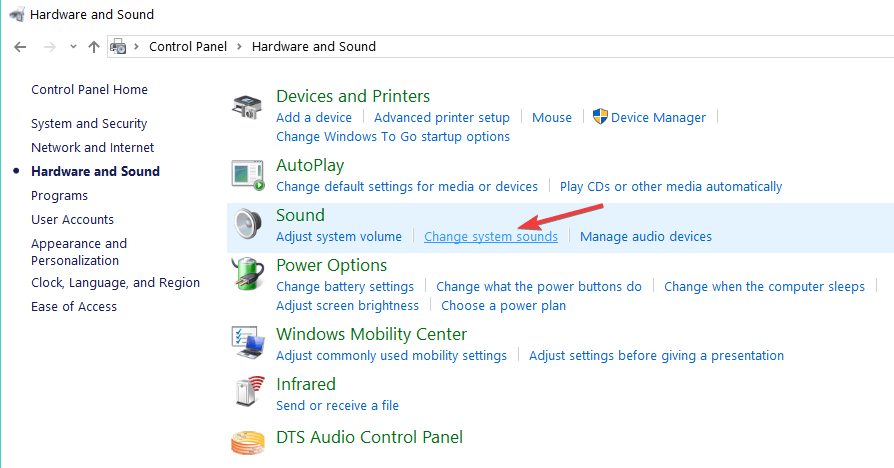
Non riesci ad aprire il Pannello di controllo? Dai un'occhiata a questa guida passo passo per trovare una soluzione.
Questo è tutto, puoi vedere alcuni semplici passaggi sopra che ti aiuteranno con i suoni di sistema su Windows 10.
Se hai qualche idea su come abilitare l'audio in Windows 10, condividi i tuoi pensieri nei commenti qui sotto.
 Hai ancora problemi?Risolvili con questo strumento:
Hai ancora problemi?Risolvili con questo strumento:
- Scarica questo strumento di riparazione del PC valutato Ottimo su TrustPilot.com (il download inizia da questa pagina).
- Clic Inizia scansione per trovare problemi di Windows che potrebbero causare problemi al PC.
- Clic Ripara tutto per risolvere i problemi con le tecnologie brevettate (Sconto esclusivo per i nostri lettori).
Restoro è stato scaricato da 0 lettori questo mese.